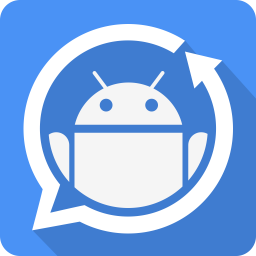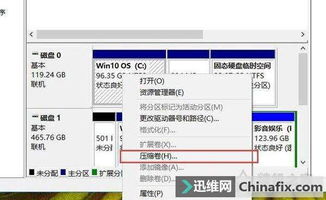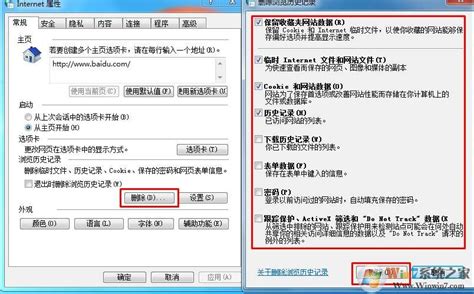轻松学会:电脑硬盘分区全攻略
掌握硬盘分区技巧,让电脑存储更灵活

电脑作为现代生活与工作的必备工具,存储管理显得尤为重要。硬盘分区,作为存储管理的核心技巧之一,不仅能够帮助我们更好地组织和管理数据,还能提升电脑的运行效率。那么,如何给硬盘分区呢?接下来,我们将通过详细的步骤和实用的建议,带你深入了解并轻松掌握这一技能。

一、硬盘分区的基本概念
硬盘分区是将硬盘的物理存储空间划分为多个逻辑区域的过程。每个分区都可以看作是一个独立的硬盘,拥有自己独立的文件系统、格式和存储空间。通过分区,我们可以更加灵活、高效地管理硬盘资源。

二、为什么要分区
1. 数据组织:分区可以帮助我们更好地组织数据,将不同类型的文件存储在不同的分区中,使得数据查找和管理更加方便。
2. 系统维护:将操作系统和应用程序安装在不同的分区上,有利于系统的维护和恢复。一旦系统出现问题,只需重装操作系统分区,不会影响其他数据分区。
3. 性能提升:在某些情况下,通过合理分区可以优化硬盘的读写性能,提升电脑的整体运行速度。
4. 数据安全:分区还可以在一定程度上提高数据的安全性。例如,将重要数据存储在独立的分区中,并通过设置访问权限或加密来保护数据安全。
三、分区前的准备工作
在进行硬盘分区之前,我们需要做好以下准备工作:
1. 备份数据:分区操作可能会导致数据丢失,因此在分区前务必备份重要数据。
2. 了解硬盘情况:使用磁盘管理工具查看硬盘的当前分区情况、已用空间和剩余空间等信息,以便合理规划分区。
3. 选择分区工具:Windows系统自带的磁盘管理工具可以满足大部分分区需求。如果需要更高级的功能,可以选择第三方分区软件,如DiskGenius、EaseUS Partition Master等。
四、分区步骤(以Windows系统为例)
1. 使用Windows磁盘管理工具分区
Windows系统自带的磁盘管理工具操作简单、功能强大,是分区操作的首选工具。
第一步:打开磁盘管理工具。在Windows搜索框中输入“磁盘管理”,选择并打开“创建和格式化硬盘分区”。
第二步:查看硬盘分区情况。在磁盘管理工具窗口中,可以看到当前硬盘的分区情况。每个分区都会以图形化的方式显示,包括分区的大小、已用空间和剩余空间等信息。
第三步:压缩卷以创建新分区(对于已分区的硬盘)。如果想在不删除现有分区的情况下创建新分区,可以右键点击要压缩的分区(通常选择剩余空间较多的分区),选择“压缩卷”。在弹出的窗口中,输入要压缩的空间大小(以MB为单位),点击“压缩”按钮。压缩完成后,会在该分区后生成一段未分配的空间。
第四步:创建新分区。右键点击未分配的空间,选择“新建简单卷”。在弹出的向导窗口中,按照提示完成新分区的创建。包括选择分区大小、分配驱动器号、格式化分区等步骤。
第五步:完成分区。按照向导提示完成所有步骤后,新的分区就会出现在磁盘管理工具窗口中,并可以像其他分区一样进行文件操作。
2. 使用第三方分区软件分区
如果Windows磁盘管理工具无法满足需求,可以选择使用第三方分区软件。
第一步:下载安装第三方分区软件。在互联网上搜索并下载适合的第三方分区软件,如DiskGenius或EaseUS Partition Master等。按照提示完成软件的安装。
第二步:启动软件并查看硬盘分区情况。打开第三方分区软件,可以看到当前硬盘的分区情况、已用空间和剩余空间等信息。
第三步:进行分区操作。根据软件提供的功能进行分区操作。常见的操作包括创建新分区、调整分区大小、合并分区、删除分区等。具体操作步骤因软件而异,但通常都会提供详细的向导提示。
第四步:应用更改并重启电脑。完成分区操作后,需要点击软件中的“应用更改”或类似按钮以保存更改。保存完成后,重启电脑以使更改生效。
五、分区注意事项
1. 合理规划分区:在进行分区时,要根据自己的实际需求合理规划分区大小和数量。不要将分区划分得过于细碎,以免影响数据管理和硬盘性能。
2. 备份数据:分区操作可能会导致数据丢失,因此在分区前务必备份重要数据。即使使用第三方分区软件进行无损分区调整,也建议提前备份以防万一。
3. 谨慎操作:分区操作涉及硬盘底层数据结构,一旦操作不当可能导致数据丢失或硬盘损坏。因此,在进行分区操作时务必谨慎,遵循软件提供的向导提示进行操作。
4. 了解分区类型:在创建新分区时,可以选择不同的分区类型(如主分区、扩展分区和逻辑分区等)。了解这些分区类型的区别和用途有助于更好地进行分区规划和管理。
5. 保持系统更新:在进行分区操作时,建议保持操作系统和相关软件的更新。这有助于确保软件的兼容性和稳定性,降低分区操作过程中出现问题的风险。
六、分区后的管理
分区完成后,我们还需要对分区进行日常管理以确保其正常运行和数据安全。
1. 定期备份:定期备份分区中的数据以防止数据丢失。可以使用备份软件或云存储服务进行备份。
2. 清理垃圾文件:定期清理分区中的垃圾文件和临时文件以释放存储空间和提高性能。
3. 检查磁盘错误:使用磁盘检查工具检查分区中的磁盘错误并进行修复。这有助于确保数据的完整性和提高硬盘的可靠性。
4. 设置访问权限:为分区设置访问权限以保护数据安全。可以限制其他用户对分区的访问和修改权限,防止数据被恶意删除或篡改。
通过以上介绍,相信你已经对如何给硬盘分区有了更深入的了解。掌握这一技能不仅可以帮助你更好地组织和管理数据,还能提升电脑的运行效率和数据安全性。赶快动手试试吧!
- 上一篇: 冷色调包括哪些颜色呢?
- 下一篇: 掌握WiFi万能钥匙使用方法,轻松连接无线网络
-
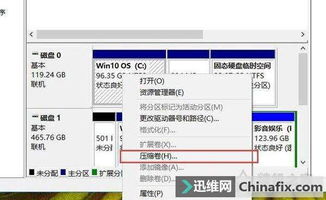 轻松学会!电脑分区全教程,一键打造高效存储资讯攻略11-28
轻松学会!电脑分区全教程,一键打造高效存储资讯攻略11-28 -
 轻松学会!电脑重装系统全教程资讯攻略11-07
轻松学会!电脑重装系统全教程资讯攻略11-07 -
 轻松学会:如何为电脑系统设置高效虚拟内存资讯攻略11-02
轻松学会:如何为电脑系统设置高效虚拟内存资讯攻略11-02 -
 移动硬盘数据丢失的高效恢复方法资讯攻略11-02
移动硬盘数据丢失的高效恢复方法资讯攻略11-02 -
 轻松学会:如何彻底删除电脑缓存资讯攻略11-23
轻松学会:如何彻底删除电脑缓存资讯攻略11-23 -
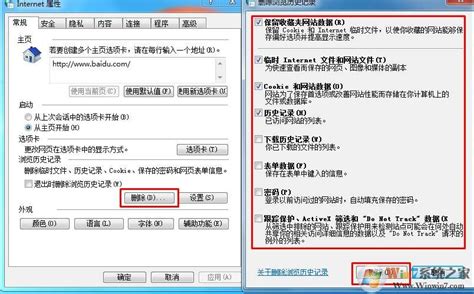 轻松学会:电脑缓存一键清除教程资讯攻略11-26
轻松学会:电脑缓存一键清除教程资讯攻略11-26